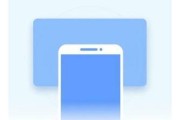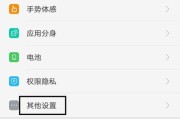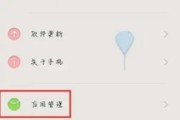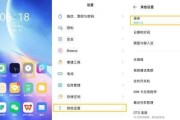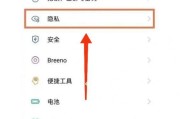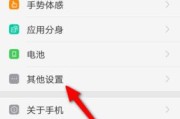当拥有多部智能手机时,跨品牌远程操控可能成为一种需求。今天,我们将详细讲解如何使用一加手机控制OPPO手机,包括远程操作和设置步骤。为了确保不同品牌间的兼容性,此指南可能会涉及一些第三方应用的使用。
一、了解兼容性与前提条件
在开始之前,我们需要确保你的设备满足以下条件:
确保一加手机与OPPO手机都运行最新版的系统。
在OPPO手机上允许远程操作,这通常需要开启相应的权限和功能。
准备好一个稳定、快速的网络连接,无论是无线还是数据流量,因为远程操作依赖于网络通信。

二、使用第三方远程控制应用
目前,市场上有一些通用的远程控制应用,它们可以实现不同品牌智能手机间的远程操控。以下是一些应用和使用方法:
2.1下载并安装远程控制应用
对于一加手机和OPPO手机,我们可以尝试如下几个流行的远程控制应用:
TeamViewerQuickSupport
AnyDesk
MicrosoftRemoteDesktop
通过各自手机的应用商店下载并安装这些应用。
2.2设置与连接
一加手机作为控制端:
1.打开远程控制应用,并按照应用提示设置设备,可能需要给应用授权开启无障碍服务。
2.确保OPPO手机上的同一应用处于运行状态,并允许远程控制。
OPPO手机作为被控端:
1.在OPPO手机上打开远程控制应用,跟随应用内指引进行设备授权和设置。
2.获取一个临时的设备识别码或者IP地址,并将此信息分享给一加手机的用户。
连接:
1.在一加手机的远程控制应用中输入OPPO手机的识别码或IP地址,完成连接。
2.根据应用的指引进行更多设置,如是否允许音频传输等。
2.3进行远程操作
一旦连接成功,你就可以在你的一加手机上看到OPPO手机的屏幕,并进行如下操作:
触摸和滑动操作,就像直接在OPPO手机上操作一样。
使用键盘输入文字。
启动和管理OPPO手机上的应用。
文件传输。

三、其他高级功能与技巧
3.1远程打印
若需要从一加手机远程打印文件到OPPO手机支持的打印机,可以使用远程控制应用中提供的打印功能。
3.2文件共享
远程控制过程中,可以实现文件和数据的即时共享,方便在两台手机间传输资料。
3.3安全设置
为保证远程控制的安全性,定期更改应用密码和远程识别码,同时设置设备锁定等安全措施。

四、常见问题解答
Q1:在连接过程中遇到网络不稳定的问题,怎么办?
A1:首先确认两台设备都连接在同一个稳定的网络环境。如果问题依旧,检查远程控制应用是否支持当前网络类型,并尝试重启应用或设备。
Q2:远程操作时延迟很大,如何优化?
A2:远程操作的流畅度很大程度上取决于网络速度和质量。可以尝试优化Wi-Fi信号,或在设置中调整视频和图像的传输质量。
Q3:远程控制应用是否会消耗很多流量?
A3:是的,远程控制过程中会消耗较多数据流量。建议在使用前先连接Wi-Fi,或者选择有足够数据流量的套餐。
五、结束语
通过本文的详细步骤与技巧,相信你已经掌握了一加手机控制OPPO手机的远程操作方法。无论你是希望通过远程协助解决问题,还是仅仅想体验不同设备间的互动,这都将是一个实用的技能。当然,在享受远程控制带来的便利时,也不要忘了考虑隐私和安全的问题。选择合适的第三方应用,并保持警觉,你就可以轻松享受现代科技带来的便利。
在此,希望你能够从本指南中获取到有价值的信息,并在实际应用中体验到便捷的操作过程。如果你还有其他问题或需要进一步的帮助,请随时留言交流。
标签: #oppo手机